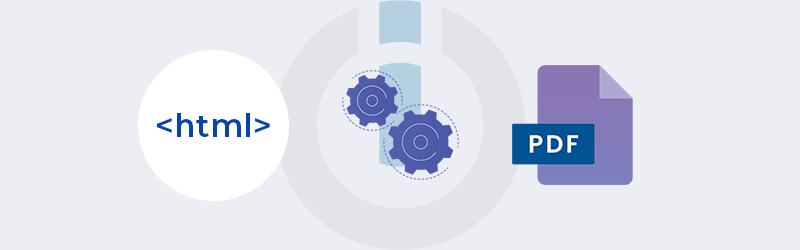
Convertir HTML a PDF con Make
Make es una de las plataformas sin código de rápida aparición que permite conectar entre aplicaciones y automatizar la lógica empresarial o los escenarios permitiendo la transferencia de datos entre ellas. La integración de PDF4me en Make aprovecha esta nueva tecnología para permitir a los usuarios automatizar sus flujos de trabajo de documentos con casi cero código.
Las páginas HTML son documentos diseñados para ser visualizados en un navegador web. Es posible que a menudo quiera guardar estas páginas HTML en otros formatos de documento visibles como el PDF para diversos fines como la impresión, el archivo o para presentaciones. Para ello es necesario convertir el HTML a PDF y puede hacerse fácilmente con PDF4me. Además, si tiene varias páginas que convertir, puede incluso automatizar este trabajo con Make.
Tomemos un escenario de ejemplo para ver cómo podemos automatizar la conversión de HTML a PDF utilizando PDF4me e Make.
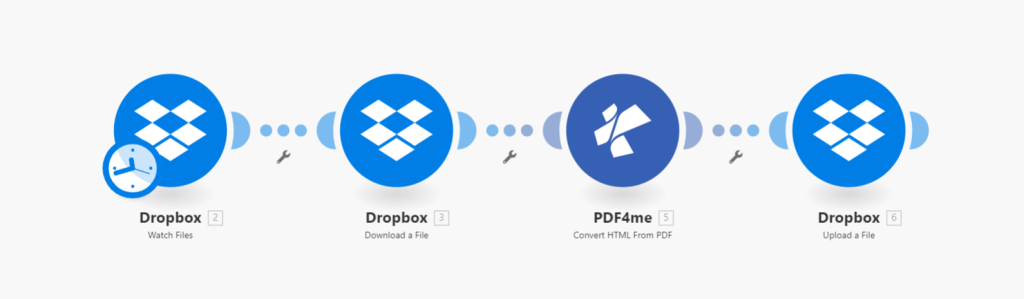
¿Cómo automatizar la conversión de HTML a PDF?
Inicie sesión en su cuenta de Make y comience a crear un nuevo escenario con una integración de PDF4me. Asumamos que su página HTML estará disponible en una carpeta específica en Dropbox.
Crear un módulo de Dropbox para ver archivos
Para empezar, añada un módulo de Dropbox con la acción Watch for Files. Además, especifica la carpeta en la que esperas que lleguen los archivos HTML.
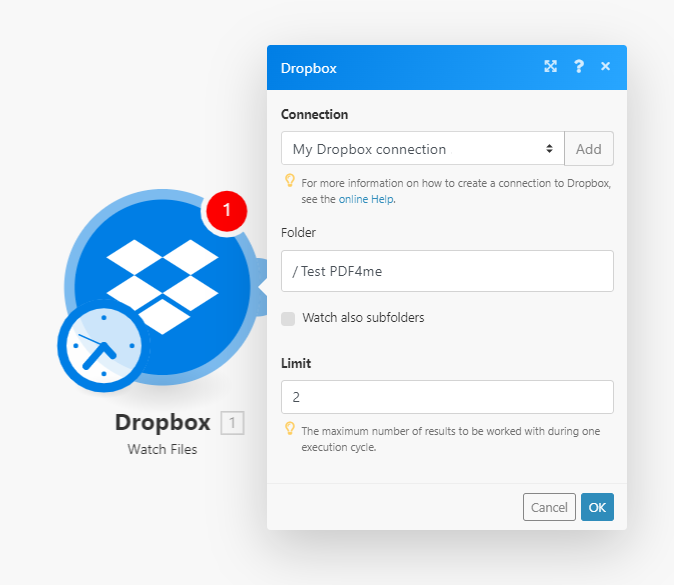
Crear un módulo de Dropbox para descargar archivos
Una vez que un archivo llega a la carpeta configurada en la acción anterior, se requiere otro módulo para descargar y pasar este archivo a la siguiente acción.
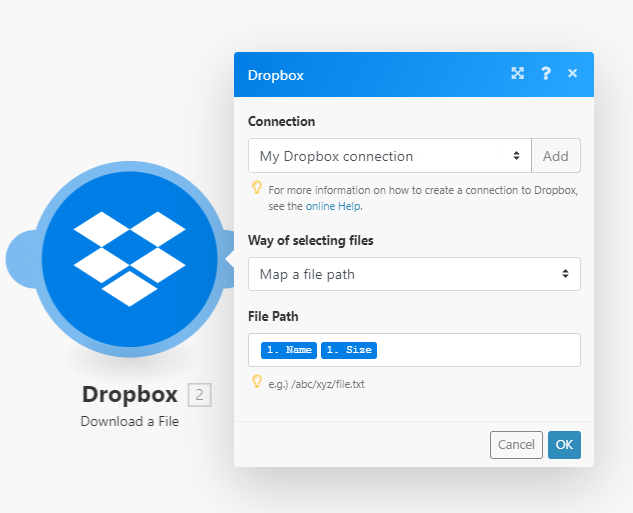
Añadir un módulo PDF4me para convertir HTML en PDF
Busque PDF4me en la lista de aplicaciones y añada el módulo PDF4me con la acción Convertir HTML a PDF. Asigne el archivo de la acción anterior de Dropbox como entrada. Una vez recibido el archivo, el archivo HTML se convierte en PDF por PDF4me.
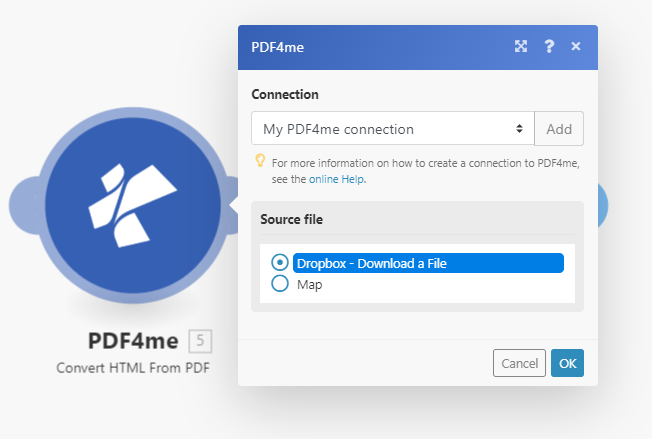
Cargar el archivo en el almacenamiento requerido
Añada otro módulo para subir el archivo de salida PDF desde el módulo PDF4me al almacenamiento que necesite. Para este escenario, añadamos otro módulo de Dropbox con la acción Upload File.
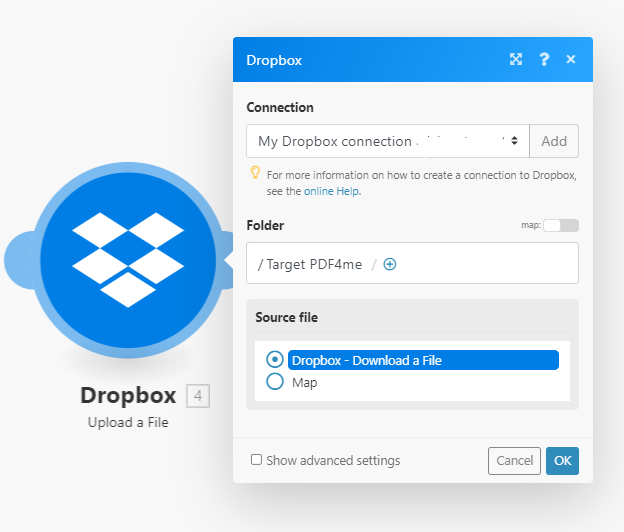
Una vez completado el escenario, no dude en probarlo y publicarlo. ¡Comience a automatizar y ahorre tiempo valioso ahora!
Con una Suscripción de Desarrollador de PDF4me, puede crear escenarios impresionantes que pueden darle un gran control sobre sus trabajos de documentos. La suscripción garantiza que su automatización nunca se detenga debido a cualquier escasez del número de llamadas a la API.



